在處理大量 Word 文檔時,有時會遇到需要批量刪除 Word 文檔中的二維碼圖片的情況。 這可能是因為二維碼已經過期,需更換或僅為了美觀,也可能是因為這些二維碼包含廣告信息等原因需要刪除。 那麼如何批量刪除 Word 文檔中的二維碼廣告圖片呢? 本文將介紹如何一種高效的方式,幫助您高效地批量刪除Word文檔中的二維碼圖片。
在日常的工作過程中,我們經常會需要在網上下載大量的 Word 文檔,但是有些渠道下載下來的 Word 文檔經常會帶有一些廣告信息,比如內容中包含二維碼圖片信息,這些二維碼在 Word 文檔的內容中會對我們的工作造成很大的干擾,那麼我們就會需要將這些 Word 文檔中的二維碼圖片刪掉,讓 Word 文檔看起來更乾淨,那麼如何刪除 Word 文檔中的二維碼廣告圖片信息呢?
如果我們的 Word 文檔數量很少,人工的刪除也是很簡單的,但是當我們在處理大量的 Word 文檔時,如果需要刪除其中的二維碼圖片,手動一個個刪除將會非常耗時和繁瑣。 今天給大家介紹的就是一種批量刪除 Word 文檔中的二維碼廣告圖片的方法,可以一次性刪除大量 Word 文檔中的二維碼廣告圖片,接下來我們就一起來看一下如何批量刪除 Word 文檔中的二維碼廣告圖片信息吧。
打開「我的ABC軟體工具箱」,點擊「文件內容」-「刪除 Office 和 PDF 中的二維碼圖片」。

點擊上圖所示按鈕,即可進入到批量刪除 Word 文檔中的二維碼廣告圖片的界面。
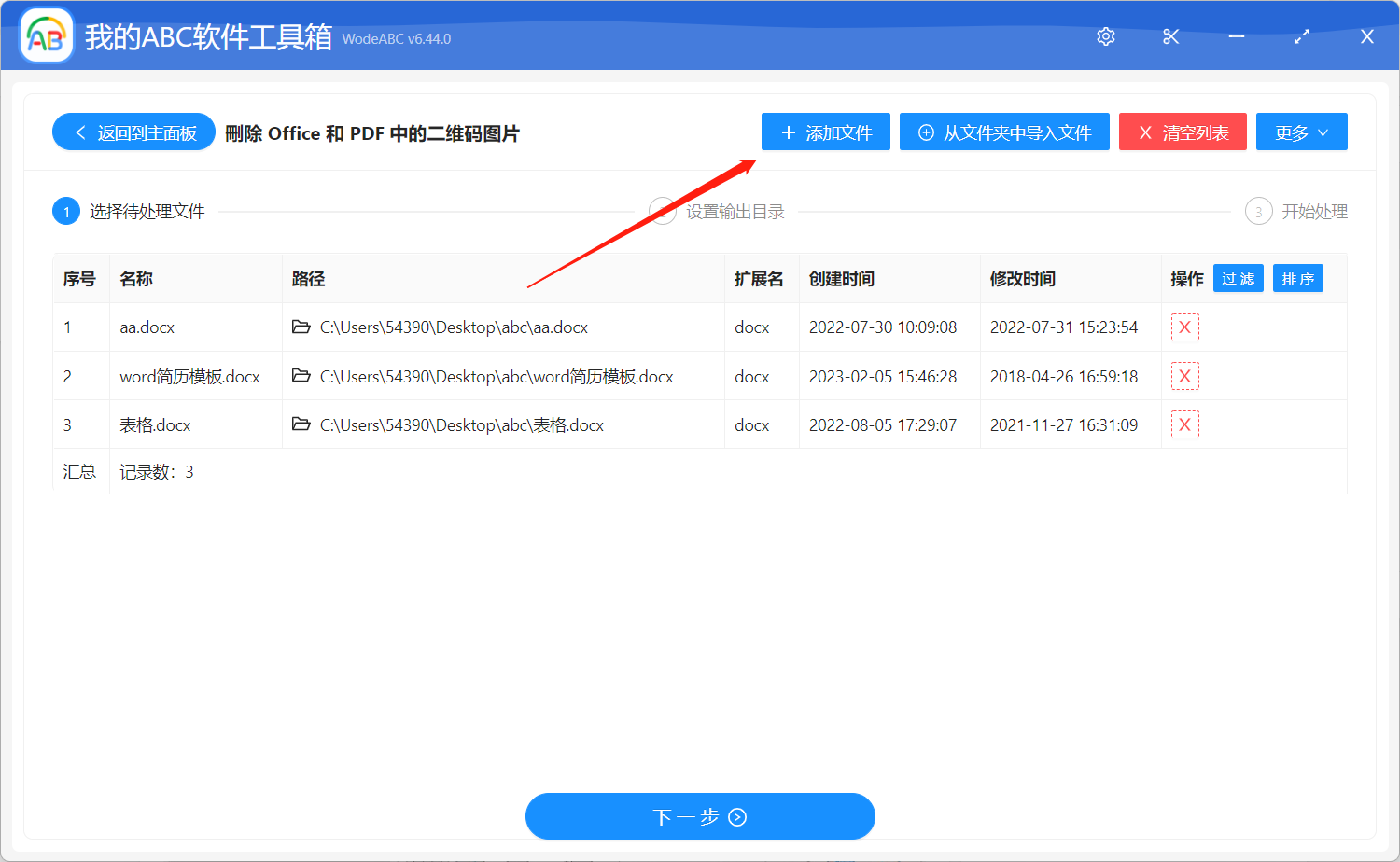
進入後我們點擊添加文件的按鈕就可以添加需要批量刪除二維碼廣告的 Word 文檔了,可以一次性將所有的 Word 文檔全部選擇進來。
選擇好之後我們只需要點擊下一步,直到軟件幫我們進行處理完成。 等待軟件處理完成之後,我們再進入到輸出目錄查看一下,發現所有 Word 文檔中的圖片二維碼都已經被刪除得乾乾淨淨了。
通過簡單的幾步操作,我們就達到了快速批量刪除 Word 文檔中的二維碼廣告圖片的目的,這個工具可以自動的識別 Word 文檔中的二維碼圖片並自動刪除,可以幫我們省下不少的工作量。 該工具除了可以批量刪除 Word 文檔中的二維碼廣告圖片,還可以批量刪除 PDF/PPT/Excel 等多種類型辦公文檔中的二維碼圖片信息,非常的實用。